迅雷怎么下载视频 如何用迅雷下载视频
更新时间:2024-03-21 10:39:24作者:bianji
不少小伙伴想要在通过迅雷下载视频,但是却不知道怎么操作,于是到网上搜集了相关资料,总算找到了电脑上和手机上用迅雷下载视频的方法,让大家都可以轻松掌握,具体的操作步骤全部给大家整理好了,大家如果有需要的话,赶紧来系统城看看小编为大家整理好的方法吧。

迅雷怎么下载视频?
电脑端:
1.首先在软件的上方找到【新建】按钮点击;
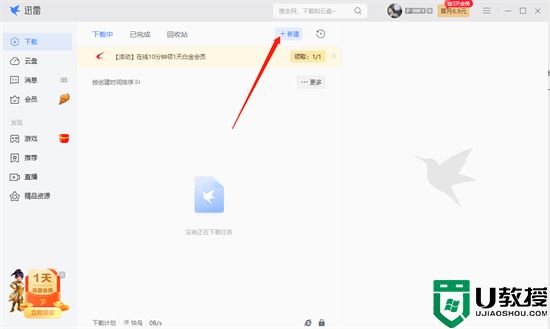
2.然后就会出现一个弹窗;
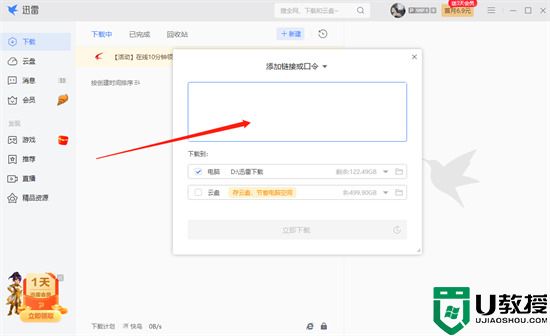
3.用户需要把视频的链接复制过来,然后这个弹窗下面就会显示下载视频的【存储位置】;
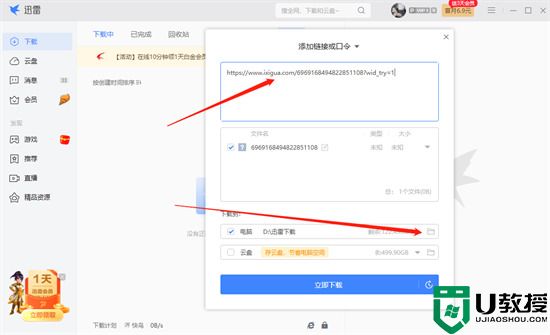
4.我们选择好视频的【储存位置】;
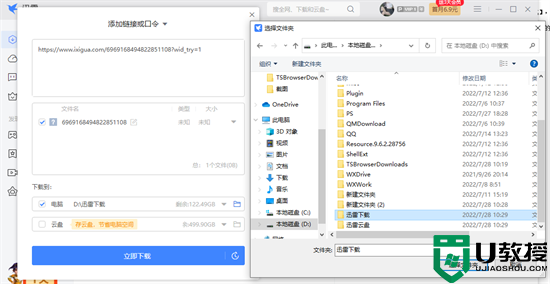
5.就可以点击【立即下载】;
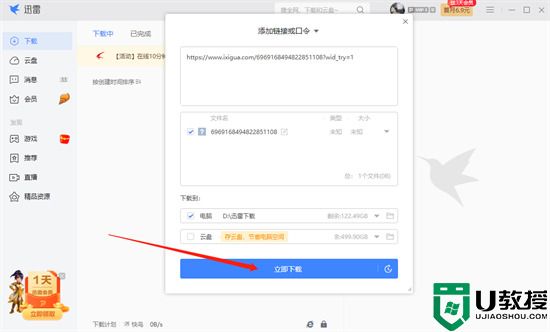
6.我们回到迅雷的主页面,然后点击页面上方的【已完成】,就可以在这里看到下载的视频了。
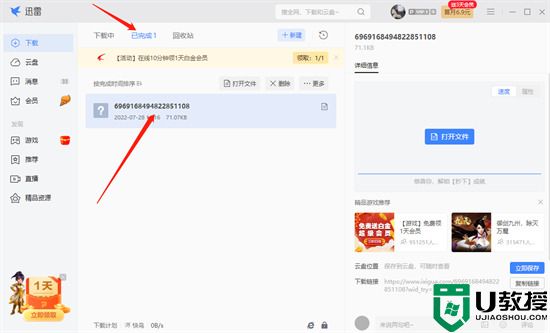
手机端:
1.首先打开我们的苹果手机迅雷软件;
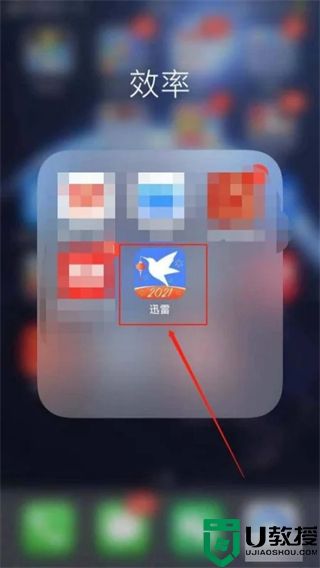
2.进入后点击下方的【创建任务】按钮;
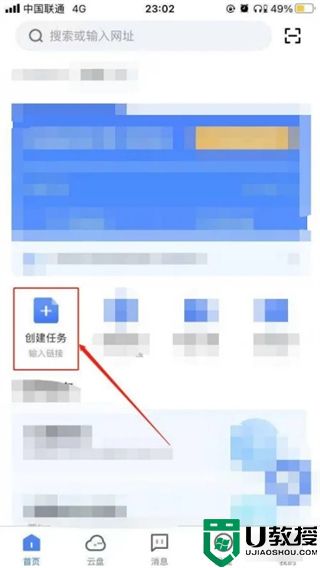
3.输入要下载视频的链接,点击保存到云笔记,此处不可以直接点击下载到本地,直接下载数据传输速度慢;
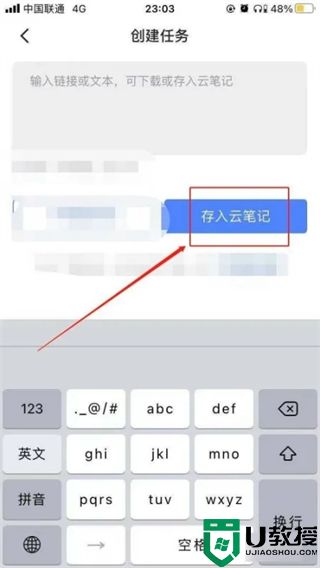
4.保存好了之后点击下方的查看按钮;
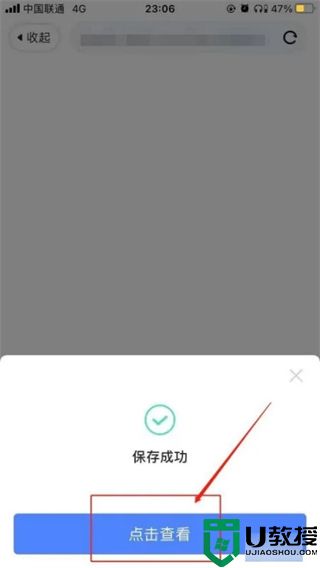
5.在云笔记中点击刚刚记录的链接,然后再点击下方的【APP内查看】;
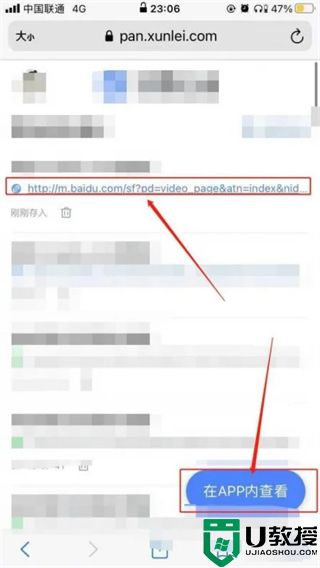
6.此时视频就到了我们的迅雷网盘中了,选中要下载的视频,点击下方的取回按钮即可下载到本地了。

以上就是小编为大家带来的迅雷怎么下载视频的方法了,希望能帮助到大家。
- 上一篇: 怎么把文件拷贝到u盘 怎么拷贝文件到u盘
- 下一篇: 电脑u盘读不出来怎么办 电脑u盘插上不显示怎么办
迅雷怎么下载视频 如何用迅雷下载视频相关教程
- 电脑迅雷里的视频怎么存到本地 如何把迅雷下载的视频转为本地视频
- 手机迅雷下载的视频在哪里 手机迅雷下载的视频在什么地方
- 迅雷自带的迅雷影音怎么卸载 如何单独卸载迅雷影音
- 迅雷自带的迅雷影音怎么卸载 如何单独卸载迅雷影音
- Win10系统下迅雷影音全屏播放视频画面会撕裂怎么办?
- win7系统下载视频总提示安装迅雷的解决方法【图文】
- w7系统网页下载视频总提示安装迅雷的解决方法
- 电脑迅雷bt种子怎么用 迅雷如何使用种子文件链接
- 电脑迅雷bt种子怎么用 迅雷如何使用种子文件链接
- ed2k迅雷如何使用 ed2k迅雷使用步骤
- 5.6.3737 官方版
- 5.6.3737 官方版
- Win7安装声卡驱动还是没有声音怎么办 Win7声卡驱动怎么卸载重装
- Win7如何取消非活动时以透明状态显示语言栏 Win7取消透明状态方法
- Windows11怎么下载安装PowerToys Windows11安装PowerToys方法教程
- 如何用腾讯电脑管家进行指定位置杀毒图解

